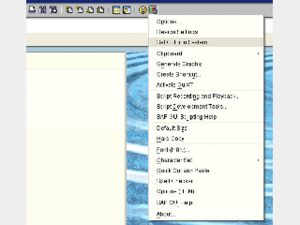සැඟවුණු පරිපාලක ගිණුම භාවිතා කරන්න
- ඔබේ පරිගණකය ආරම්භ කරන්න (හෝ නැවත ආරම්භ කරන්න) සහ F8 නැවත නැවතත් ඔබන්න.
- දිස්වන මෙනුවෙන්, ආරක්ෂිත මාදිලිය තෝරන්න.
- පරිශීලක නාමයේ "පරිපාලක" යතුර (ප්රාග්ධන A සටහන් කරන්න), සහ මුරපදය හිස්ව තබන්න.
- ඔබ ආරක්ෂිත මාදිලියට පුරනය විය යුතුය.
- පාලන පැනලය වෙත යන්න, ඉන්පසු පරිශීලක ගිණුම්.
ලොග් නොවී වින්ඩෝස් 7 හි බිල්ට් ඉන් ඇඩ්මිනිස්ට්රේටර් ගිණුම සක්රීය කරන්නේ කෙසේද?
ක්රමය 1: Command Prompt සමඟ Built-it පරිපාලක ගිණුම සක්රිය කරන්න
- පියවර 1: උසස් ඇරඹුම් විකල්පය දියත් කිරීමට ඔබේ පරිගණකය ක්රියාත්මක කර ඔබේ පරිගණකයේ F8 ක්රියාකාරී යතුර ඔබන්න.
- පියවර 2: විකල්ප හරහා සැරිසැරීමට ඊතල භාවිතා කර "විධාන විමසුම සමඟ ආරක්ෂිත මාදිලිය" තෝරා Enter ඔබන්න.
මුරපදයක් නොමැතිව වින්ඩෝස් 7 ආරම්භ කරන්නේ කෙසේද?
වින්ඩෝස් 7 සහ ලැයිස්තුවේ ඇති ගිණුම් වලින් එකක් තෝරන්න. "Reset Password" මත ක්ලික් කර "Reboot" මත ක්ලික් කරන්න, මෙය පිළිගැනීමේ තිරයෙන් මුරපදය සම්පූර්ණයෙන්ම විනාශ කළ යුතුය. ඔබට දැන් කිසිදු මුරපදයක් ඇතුළත් නොකර ඔබේ පරිගණකයට ඇතුළු විය හැකිය. Windows 7 පරිගණකයක් හෝ ලැප්ටොප් එකක් අගුළු ඇරීමට ඇති පහසුම ක්රමය මෙයයි.
පරිගණකයක මුරපදයක් මග හරින්නේ කෙසේද?
Windows 7 පිවිසුම් මුරපදය මඟ හැරීමට විධාන විමසුම සම්පූර්ණයෙන්ම භාවිතා කිරීම සඳහා, කරුණාකර තුන්වන එක තෝරන්න. පියවර 1: ඔබේ Windows 7 පරිගණකය නැවත අරඹා උසස් ඇරඹුම් විකල්ප ඇතුළත් කිරීමට F8 ඔබාගෙන සිටින්න. පියවර 2: එන තිරයේ Command Prompt සමඟ Safe Mode තෝරා Enter ඔබන්න.
වින්ඩෝස් 7 හි පරිපාලක ගිණුම සක්රිය කරන්නේ කෙසේද?
සෙවුම් ප්රතිඵල ලැයිස්තුවේ, Command Prompt මත දකුණු-ක්ලික් කරන්න, ඉන්පසු Run as Administrator ක්ලික් කරන්න. පරිශීලක ගිණුම් පාලනය මඟින් ඔබෙන් විමසූ විට, ඉදිරියට යන්න ක්ලික් කරන්න. විධාන විමසුමේදී, net user administrator /active:yes ලෙස ටයිප් කර Enter ඔබන්න. ශුද්ධ පරිශීලක පරිපාලක ටයිප් කරන්න , ඉන්පසු Enter ඔබන්න.
Windows 7 හි පරිපාලක ගිණුම අගුලු දමා ඇති විට එය සක්රීය කරන්නේ කෙසේද?
Windows 7 පරිපාලක ගිණුමෙන් අගුලු දමා මුරපදය අමතක වූ විට, ඔබට විධාන විමසුම සමඟ මුරපදය මඟ හැරීමට උත්සාහ කළ හැකිය.
- "ආරක්ෂිත මාදිලිය" ඇතුළු කිරීමට ඔබේ පරිගණකය නැවත ආරම්භ කරන්න F8 ඔබන්න, ඉන්පසු "උසස් ඇරඹුම් විකල්ප" වෙත යන්න.
- "Safe Mode with Command Prompt" තෝරන්න, ඉන්පසු Windows 7 පිවිසුම් තිරය දක්වා ආරම්භ වේ.
වින්ඩෝස් 7 පරිපාලක අයිතිවාසිකම් නොමැතිව පරිපාලක ගිණුම මකා දැමිය හැක්කේ කෙසේද?
මුරපදයකින් තොරව Windows 7 පරිපාලක ගිණුම මකා දැමීමට, ඔබ මකා දැමීමට අදහස් කරන පරිපාලක ගිණුමෙන් ඉවත් වී නව ගිණුමෙන් පුරනය වන්න. cmd.exe ආරම්භ කිරීමට සහ සෙවීමට සංචාලනය කරන්න. පරිපාලක ලෙස ධාවනය කිරීමට දකුණු ක්ලික් කරන්න. "net user administrator/Delete" විධානය සමඟින් Windows 7 පරිපාලක ගිණුම මකන්න.
Windows 7 හි මගේ පරිපාලක මුරපදය නැවත ලබා ගන්නේ කෙසේද?
විකල්ප 1: Windows 7 මුරපද පරිපාලක හරහා ආරක්ෂිත ප්රකාරයේදී නැවත සකසන්න
- ඔබගේ Windows 7 පරිගණකය හෝ ලැප්ටොප් පරිගණකය ආරම්භ කිරීම හෝ නැවත ආරම්භ කිරීම.
- වින්ඩෝස් උසස් විකල්ප මෙනු තිරය දිස්වන තුරු F8 නැවත නැවතත් ඔබන්න.
- එන තිරයේ Safe Mode තෝරන්න, ඉන්පසු Enter ඔබන්න.
- ඔබ පිවිසුම් තිරය දකින විට පරිපාලක ගිණුම සමඟ වින්ඩෝස් 7 වෙත ලොග් වන්න.
වින්ඩෝස් 7 හි පරිශීලක ගිණුමක් අගුළු හරින්නේ කෙසේද?
ක්රමය 2: පවතින වෙනත් පරිපාලන ගිණුමක් භාවිතා කිරීම
- දේශීය පරිශීලකයින් සහ කණ්ඩායම් කවුළුව උත්පතන කිරීමට ආරම්භක සෙවුම් කොටුවේ lusrmgr.msc ටයිප් කර Enter ඔබන්න.
- වින්ඩෝස් 7 යන්ත්රයේ සියලුම පරිශීලක ගිණුම් පෙන්වීමට පරිශීලක ෆෝල්ඩරය පුළුල් කරන්න.
- ඔබට මුරපදය අමතක වූ ගිණුම මත දකුණු-ක්ලික් කර මුරපදය සකසන්න තෝරන්න.
විධාන විමසුමෙන් Windows 7 මුරපදය මඟ හරින්නේ කෙසේද?
මාර්ගය 2: ආරක්ෂිත මාදිලියේ විධාන විමසුම සමඟ Windows 7 මුරපදය යළි පිහිටුවන්න
- පියවර 1: පරිගණකය ආරම්භ කර පරිගණකය ආරම්භ වන විට F8 ඔබන්න.
- පියවර 2: උසස් ඇරඹුම් විකල්ප තිරය දිස්වන විට, Command Prompt සමඟ Safe Mode තෝරා Enter ඔබන්න.
- පියවර 3: පෙරනිමි පරිපාලක වරප්රසාද සමඟ විධාන විමසුම ක්රියාත්මක කරන්න.
මුරපදය නොමැතිව ලැප්ටොප් පරිගණකයක් අගුළු හරින්නේ කෙසේද?
වින්ඩෝස් මුරපදය අගුළු ඇරීමට පහත උපදෙස් අනුගමනය කරන්න:
- ලැයිස්තුවෙන් ඔබගේ ලැප්ටොප් පරිගණකයේ ධාවනය වන වින්ඩෝස් පද්ධතියක් තෝරන්න.
- ඔබට එහි මුරපදය යළි පිහිටුවීමට අවශ්ය පරිශීලක ගිණුමක් තෝරන්න.
- තෝරාගත් ගිණුමේ මුරපදය හිස් කිරීමට යළි පිහිටුවීමට "නැවත පිහිටුවන්න" බොත්තම ක්ලික් කරන්න.
- "Reboot" බොත්තම ක්ලික් කර ඔබගේ ලැප්ටොප් පරිගණකය නැවත ආරම්භ කිරීමට යළි පිහිටුවීමේ තැටිය විසන්ධි කරන්න.
පරිපාලක මුරපදය මග හැරිය හැක්කේ කෙසේද?
මුරපද දොරටු පාලකය ආරක්ෂිත ප්රකාරයෙන් මඟ හැර ඇති අතර ඔබට "ආරම්භය", "පාලක පැනලය" සහ පසුව "පරිශීලක ගිණුම්" වෙත යාමට හැකි වනු ඇත. පරිශීලක ගිණුම් ඇතුළත, මුරපදය ඉවත් කරන්න හෝ යළි පිහිටුවන්න. වෙනස් කිරීම සුරකින්න සහ නිසි පද්ධති නැවත ආරම්භ කිරීමේ ක්රියාවලියක් හරහා කවුළු නැවත ආරම්භ කරන්න ("ආරම්භ කරන්න" ඉන්පසු "නැවත ආරම්භ කරන්න.").
Windows 7 හි මගේ පරිපාලක මුරපදය සොයා ගන්නේ කෙසේද?
Windows 6 හි පරිපාලක මුරපදය ලබා ගැනීමට ක්රම 7ක්
- ඔබගේ Windows 7 පරිගණකයට වත්මන් මුරපදය සමඟ ලොග් වන්න, ආරම්භක මෙනුව මත ක්ලික් කරන්න, සෙවුම් කොටුවේ "netplwiz" ලෙස ටයිප් කර පරිශීලක ගිණුම් සංවාදය විවෘත කිරීමට එය මත ක්ලික් කරන්න.
- පරිශීලක ගිණුම් සංවාදයේ, ඔබගේ පරිපාලක ගිණුම තෝරන්න, සහ "පරිශීලකයින් මෙම පරිගණකය භාවිතා කිරීමට පරිශීලක නාමයක් සහ මුරපදයක් ඇතුළත් කළ යුතුය" අසල ඇති සලකුණු කොටුව ඉවත් කරන්න.
Windows 7 හි cmd භාවිතා කරමින් මා පරිපාලකයෙකු බවට පත් කර ගන්නේ කෙසේද?
2. විධාන විමසුමක් භාවිතා කරන්න
- ඔබගේ මුල් තිරයෙන් ධාවන පෙට්ටිය දියත් කරන්න - Wind + R යතුරුපුවරු යතුරු ඔබන්න.
- "cmd" ටයිප් කර enter ඔබන්න.
- CMD කවුළුවෙහි "ශුද්ධ පරිශීලක පරිපාලක / ක්රියාකාරී: ඔව්" ටයිප් කරන්න.
- ඒක තමයි. ඇත්ත වශයෙන්ම ඔබට "ශුද්ධ පරිශීලක පරිපාලක / සක්රිය: නැත" ටයිප් කිරීමෙන් මෙහෙයුම ප්රතිවර්තනය කළ හැකිය.
Windows 7 ඇරඹුම් තැටියේ පරිපාලක ගිණුම සක්රීය කරන්නේ කෙසේද?
CMD සමඟ Windows 7 හි පරිපාලක ගිණුම සක්රීය කරන්න
- 1.2 බලය ක්රියාත්මක වන විට, BIOS ඇරඹුම් යතුර F2 (DEL හෝ වෙනත්) නැවත නැවතත් ඔබන්න PC BIOS (UEFI) සිටුවම් වලට ඇතුල් වන්න.
- 1.3 ඇරඹුම් මෙනුව වෙත ගොස්, CD හෝ USB තැටිය තෝරන්න (අවශ්ය නම්, එය පළමු විකල්පයට සකසන්න), F10 ඔබන්න, වෙනස්කම් සුරකින්න, BISO සිටුවමෙන් පිටවී පරිගණකය නැවත ආරම්භ කරන්න.
සම්මත පරිශීලකයෙකු තුළ පරිපාලක ගිණුම සබල කරන්නේ කෙසේද?
Netplwiz උපයෝගීතාව භාවිතයෙන් සම්මත පරිශීලකයෙකු පරිපාලකයෙකු බවට පත් කරන්නේ කෙසේද යන්න මෙන්න:
- ධාවන පෙට්ටිය විවෘත කිරීමට Windows යතුර + R ඔබන්න.
- “මෙම පරිගණකය භාවිතා කිරීමට පරිශීලකයන් පරිශීලක නාමයක් සහ මුරපදයක් ඇතුළත් කළ යුතුය” යන කොටුව සලකුණු කර, ඔබට ගිණුම් වර්ගය වෙනස් කිරීමට අවශ්ය පරිශීලක නාමය තෝරා, ගුණාංග මත ක්ලික් කරන්න.
Windows 7 හි දේශීය පරිපාලක ගිණුමක් අගුළු හරින්නේ කෙසේද?
Windows 10 හි දේශීය ගිණුම අගුළු හරින්න
- Run විවෘත කිරීමට Win+R යතුරු ඔබන්න, Run වෙත lusrmgr.msc ටයිප් කර, දේශීය පරිශීලකයින් සහ කණ්ඩායම් විවෘත කිරීමට OK මත ක්ලික් කරන්න/තට්ටු කරන්න.
- දේශීය පරිශීලකයින් සහ කණ්ඩායම්වල වම් කවුළුවෙහි පරිශීලකයන් මත ක්ලික් කරන්න/තට්ටු කරන්න. (
- ඔබට අගුළු ඇරීමට අවශ්ය දේශීය ගිණුමේ නම (උදා: “Brink2”) මත දකුණු ක්ලික් කරන්න හෝ ඔබාගෙන සිටින්න, සහ ගුණාංග මත ක්ලික් කරන්න/තට්ටු කරන්න. (
වින්ඩෝස් 7 හි පරිශීලක ගිණුමක් නැවත ලබා ගන්නේ කෙසේද?
වින්ඩෝස් 7 හි දූෂිත පරිශීලක පැතිකඩ නිවැරදි කරන්න
- වෙනත් භාවිතයකින් හෝ පරිපාලක ගිණුමකින් ඔබේ Windows 7 පද්ධතියට ආරම්භ කරන්න.
- පාලක පැනලය වෙත යන්න.
- පරිශීලක ගිණුම් වෙත යන්න (හෝ ගිණුම් සහ පවුලේ ආරක්ෂාව > පරිශීලක ගිණුම්)
- වෙනත් ගිණුමක් කළමනාකරණය කරන්න ක්ලික් කරන්න.
- ඔබේ පරිගණකයේ නව ගිණුමක් සෑදීමට Create a new account ක්ලික් කරන්න.
ආබාධිත පරිපාලක ගිණුමකට මා ඇතුල් වන්නේ කෙසේද?
මෙම ගිණුම සක්රීය කිරීමට, උස් වූ විධාන විමසුම් කවුළුවක් විවෘත කර විධාන දෙකක් නිකුත් කරන්න. පළමුව, net user administrator /active:yes ලෙස ටයිප් කර Enter ඔබන්න. ඉන්පසු net user administrator ලෙස ටයිප් කරන්න , කොහෙද ඔබට මෙම ගිණුම සඳහා භාවිතා කිරීමට අවශ්ය සැබෑ මුරපදය වේ.
Windows 7 හි පරිපාලක සීමාවන් ඉවත් කරන්නේ කෙසේද?
කළමනාකරණය විකල්පය මත වම්-ක්ලික් කර පියවර 2 වෙත යන්න. Windows XP, Vista, සහ 7 වලදී, ඔබේ ඩෙස්ක්ටොප් එකේ ඇති පරිගණක නිරූපකය මත දකුණු-ක්ලික් කර පහත රූපයේ පරිදි කළමනාකරණය තෝරන්න. ඔබට මෙම නිරූපකය නොමැති නම්, ඔබට ආරම්භක බොත්තම ක්ලික් කර පරිගණක මෙනු විකල්පය මත දකුණු ක්ලික් කරන්න.
Windows 7 හි පරිපාලක ගිණුමක් මකා දමන්නේ කෙසේද?
ඔබගේ පරිගණකයේ පරිශීලක ගිණුම් ලැයිස්තුවක් පූරණය කිරීමට "පරිශීලකයින්" ක්ලික් කරන්න. ඔබට මැකීමට අවශ්ය පරිපාලක ගිණුම මත දකුණු-ක්ලික් කර පසුව දිස්වන උත්පතන මෙනුවේ "මකන්න" ක්ලික් කරන්න. ඔබේ පරිගණකයේ සැකසුම් මත පදනම්ව, තෝරාගත් පරිශීලකයා මකා දැමීමට ඔබට අවශ්ය බව තහවුරු කිරීමට ඔබෙන් විමසනු ඇත.
මුරපදයක් නොමැතිව පරිපාලක ලෙස විධාන විමසුමක් ධාවනය කරන්නේ කෙසේද?
එසේ කිරීමට, ආරම්භක මෙනුවේ Command Prompt සොයන්න, Command Prompt කෙටිමඟ දකුණු-ක්ලික් කරන්න, සහ Run as administrator තෝරන්න. මුරපදයක් නොමැති වුවද පරිපාලක පරිශීලක ගිණුම දැන් සක්රීය කර ඇත. මුරපදයක් සැකසීමට, පාලක පැනලය විවෘත කරන්න, පරිශීලක ගිණුම් සහ පවුලේ ආරක්ෂාව තෝරන්න, සහ පරිශීලක ගිණුම් තෝරන්න.
වින්ඩෝස් 7 හි අමතක වූ මුරපදයක් නැවත සකසන්නේ කෙසේද?
පියවර 1: ඔබගේ පරිගණකයට USB ෆ්ලෑෂ් ඩ්රයිව් එකක් ඇතුළු කරන්න (හෝ ඔබ ගල් යුගයේ සිරවී ඇත්නම් නම්ය තැටියක්). පියවර 2: වින්ඩෝස් සෙවුම් කොටුවේ "නැවත පිහිටුවීම" ටයිප් කර මුරපදය යළි පිහිටුවීමේ තැටියක් සාදන්න තෝරන්න. පියවර 3: අමතක වූ මුරපද විශාරද දර්ශනය වූ විට, "ඊළඟ" ක්ලික් කරන්න. පියවර 4: ඔබගේ USB ෆ්ලෑෂ් ධාවකය තෝරා "ඊළඟ" ක්ලික් කරන්න.
මුරපදයක් නොමැතිව වින්ඩෝස් විස්ටා පරිගණකය නැවත සකසන්නේ කෙසේද?
CD/DVD ස්ථාපනයකින් තොරව ප්රතිසාධනය කරන්න
- පරිගණකය ආරම්භ කරන්න.
- Windows Vista ලාංඡනය ඔබගේ මොනිටරයේ දිස්වීමට පෙර F8 යතුර ඔබා අල්ලාගෙන සිටින්න.
- උසස් ඇරඹුම් විකල්ප වලදී, Command Prompt සමඟ ආරක්ෂිත මාදිලිය තෝරන්න.
- Enter කරන්න.
- Command Prompt ඇති විට, පහත විධානය ටයිප් කරන්න: rstrui.exe.
- Enter කරන්න.
මම Windows 7 හි පරිපාලක ලෙස ලොග් වන්නේ කෙසේද?
මම පරිපාලකයෙකු ලෙස ලොග් වන්නේ කෙසේද?
- පිළිගැනීමේ තිරයේ ඔබගේ ගිණුම සඳහා පරිශීලක නාමය සහ මුරපදය ටයිප් කරන්න.
- ආරම්භක බොත්තම ක්ලික් කිරීමෙන් පරිශීලක ගිණුම් විවෘත කරන්න. , පාලන පැනලය ක්ලික් කරන්න, පරිශීලක ගිණුම් සහ පවුලේ ආරක්ෂාව ක්ලික් කරන්න, පරිශීලක ගිණුම් ක්ලික් කරන්න, ඉන්පසු වෙනත් ගිණුමක් කළමනාකරණය කරන්න ක්ලික් කරන්න. .
පරිපාලක මුරපදය ඉවත් කරන්නේ කෙසේද?
Windows 5 හි පරිපාලක මුරපදය ඉවත් කිරීමට ක්රම 10ක්
- විශාල අයිකන දර්ශනයේ පාලක පැනලය විවෘත කරන්න.
- "ඔබගේ පරිශීලක ගිණුමට වෙනස්කම් කරන්න" කොටස යටතේ, වෙනත් ගිණුමක් කළමනාකරණය කරන්න ක්ලික් කරන්න.
- ඔබේ පරිගණකයේ ඇති සියලුම ගිණුම් ඔබට පෙනෙනු ඇත.
- "මුරපදය වෙනස් කරන්න" සබැඳිය ක්ලික් කරන්න.
- ඔබගේ මුල් මුරපදය ඇතුළත් කර නව මුරපද කොටු හිස්ව තබන්න, මුරපදය වෙනස් කරන්න බොත්තම ක්ලික් කරන්න.
මුරපදය නොමැතිව පරිගණකයකට ලොග් වන්නේ කෙසේද?
සැඟවුණු පරිපාලක ගිණුම භාවිතා කරන්න
- ඔබේ පරිගණකය ආරම්භ කරන්න (හෝ නැවත ආරම්භ කරන්න) සහ F8 නැවත නැවතත් ඔබන්න.
- දිස්වන මෙනුවෙන්, ආරක්ෂිත මාදිලිය තෝරන්න.
- පරිශීලක නාමයේ "පරිපාලක" යතුර (ප්රාග්ධන A සටහන් කරන්න), සහ මුරපදය හිස්ව තබන්න.
- ඔබ ආරක්ෂිත මාදිලියට පුරනය විය යුතුය.
- පාලන පැනලය වෙත යන්න, ඉන්පසු පරිශීලක ගිණුම්.
Windows 7 හි පරිපාලක මුරපදය ඉවත් කරන්නේ කෙසේද?
මුරපදයකින් තොරව Windows 7 පරිපාලක ගිණුම මකා දැමීමට, ඔබ මකා දැමීමට අදහස් කරන පරිපාලක ගිණුමෙන් ඉවත් වී නව ගිණුමෙන් පුරනය වන්න. cmd.exe ආරම්භ කිරීමට සහ සෙවීමට සංචාලනය කරන්න. පරිපාලක ලෙස ධාවනය කිරීමට දකුණු ක්ලික් කරන්න. "net user administrator/Delete" විධානය සමඟින් Windows 7 පරිපාලක ගිණුම මකන්න.
මගේ පරිපාලක මුරපදය කුමක්ද?
දැන් පරිශීලක නාමයේ "පරිපාලක" (උපුටා දැක්වීම් නොමැතිව) ටයිප් කර මුරපද ක්ෂේත්රය හිස්ව තබන්න. දැන් Enter ඔබන්න, එවිට ඔබට වින්ඩෝස් වෙත ලොග් විය හැකිය. දැන් ඔබට "පාලක පැනලය -> පරිශීලක ගිණුම්" වෙතින් ඔබගේ ගිණුමේ මුරපදය නැවත සැකසිය හැක. ආරක්ෂිත මාදිලිය භාවිතයෙන් එකම දේ කළ හැකිය.
"SAP" විසින් ලිපියේ ඡායාරූපය https://www.newsaperp.com/en/blog-sapgui-customizesapwindowcolors